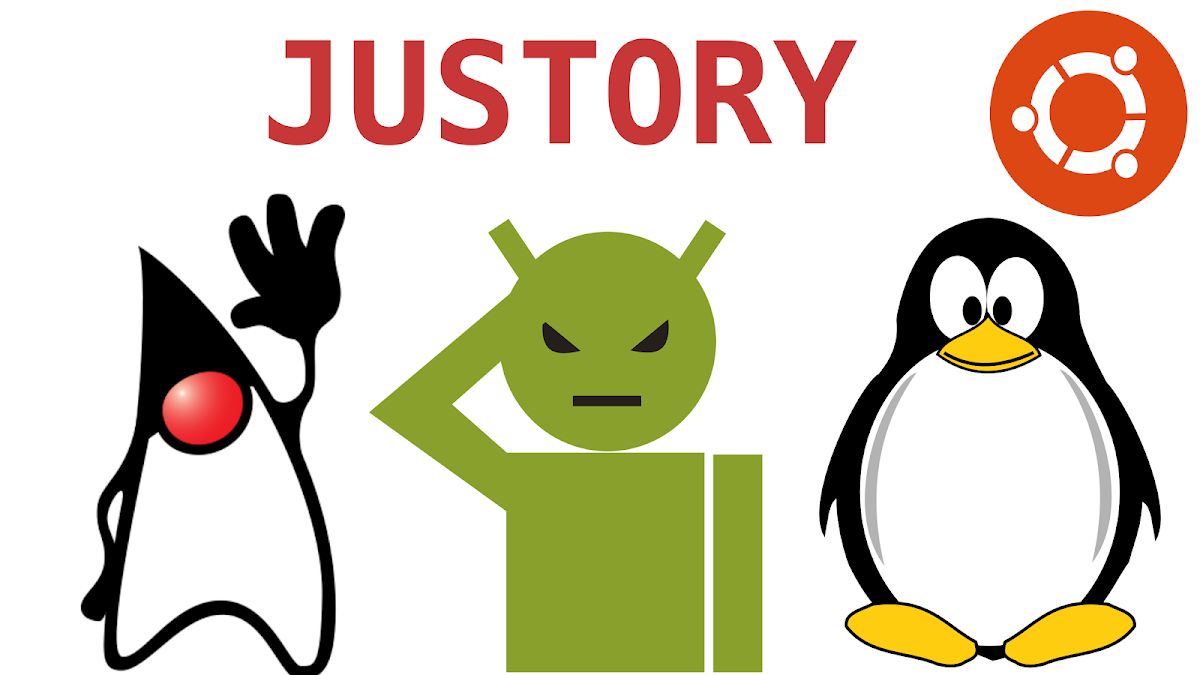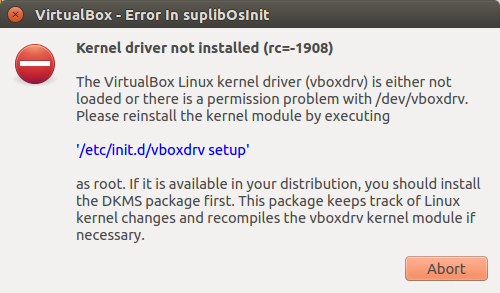(สำหรับผมใช้ระบบปฏิบัติการ Linux นะครับ อาจจะใช้งาน Shortcut ได้ไม่เหมือนกับที่เพื่อนๆใช้นะครับ)
1. อันดับแรก เพือนๆก็กดเปิดเจ้าตัวโปรแกรม Inkscape ก่อนเลยนะครับ แล้วก็เข้าไปตั้งค่าหน้ากระดาษของเจ้าตัวโปรแกรมนี้ก่อนเลยครับ กด (Shift+Ctrl+D) หรือไม่ก็กดเข้าไปที่รูป เฟืองครับ จะอยู่ที่แถบเมนูด้านบนครับลังจากนั้นก็จะปรากฎหน้าต่าง Window หรือกับรูปด้านล่างนี้นะครับ
 |
| การตั้งค่า Inkscape Properties |
เมื่อหน้าต่าง (Window) แบบด้านบนนั้นปรากฏแล้วก็ให้เพื่อนๆ ตั้งค่า Custom Size เป็นรูปสี่เหลี่ยมจตุรัสนะครับ (สำหรับผมว่ามันง่ายดีนะครับ เมื่อเวลาเรากำหนดค่า การทำซ้ำจะง่ายขึ้นครับ เพราะเราจะต้องกำหนดจุดศูนย์กลางด้วยครับ พิธีอื่นอาจจะดีกว่านี้นะครับแต่ผมยังไม่ทราบครับ)
ผมก็จะตั้งค่า หน้ากระดาษ เป็น 1000X1000 px นะครับ รูปล่างหน้ากระดาษ ก็จะปรากฎมาเป็นรูปสี่เหลี่ยมจตุรัส เรียบร้อยครับ
2. อันดับต่อไปผมก็จะสร้าง รูปร่างขึ้นมารูปร่างนึงรูปร่างที่ีต้องการจะสร้างเป็นหน้าปัดนาฬิกานะครับผมก็จะขีดเป็นเส้นสีดำๆไว้เส้นนึงที่สำคัญนะครับ โดยผมจะขีดเส้นลงมาตรงๆให้ยาวพอประมาณนะครับ(พอสมส่วนครับ)
นอกจากนั้นที่สำคัญ ให้จัดเส้น ที่ีเราได้สร้างขึ้นไว้อยู่ตรงกึ่งกลางหน้ากระดาษพอดีเลยนะครับ(ทางด้านแนวนอน) แต่สำหรับทางด้านแนวตั้งให้ชิดกับหัวกระดาษไปเลยครับ ดังตัวอย่างรูปด้านล้างนะครับ(เส้นสีดำนะครับไม่เกี่ยวกับเส้น สีฟ้านะครับผมมาร์คให้ดูเฉยๆนะครับ)
นอกจากนั้นที่สำคัญ ให้จัดเส้น ที่ีเราได้สร้างขึ้นไว้อยู่ตรงกึ่งกลางหน้ากระดาษพอดีเลยนะครับ(ทางด้านแนวนอน) แต่สำหรับทางด้านแนวตั้งให้ชิดกับหัวกระดาษไปเลยครับ ดังตัวอย่างรูปด้านล้างนะครับ(เส้นสีดำนะครับไม่เกี่ยวกับเส้น สีฟ้านะครับผมมาร์คให้ดูเฉยๆนะครับ)
 |
| การวาดรูปเริ่มต้นก่อนใช้ ฟังชั้น Clone นะครับ |
3.หลังจากนั้นขั้นตอนนี้สำคัญมากเลยนะครับ คือขั้นตอนที่ เพื่อนๆจะต้องนำเจ้าตัวกากบาทของรูปที่เราสร้างขึ้น (Rotation Center) ผมไม่รู้ว่าภาษาไทยเขาเรียกว่าอะไรนะครับมาไว้ตรงจุดตรงกลางของรูปนะครับจุดตัดของเส้นสีน้ำเงินเหมือนรูปด้านบนนะครับ เราก็จะได้รูปเหมือนรูปตัวอย่างด้านล่างนี้นะครับ
 |
| นำ Rotation Center มาไว้ตรงกลางนะครับ |
รูปที่เราวาดไว้เมื่อต้องการการจะขยับ Rotation Center ก็จะมีลูกศรล้อมๆรูปเหมือนกับรูปด้านบนนะครับ
4.สำหรับขั้นตอนนี้ ก็จะเป็นขั้นตอนการใช้ฟังชั้น Clone นะครับ โดยใช้ฟังชั่น Create Tiled Clones วิธีการก็ให้เพื่อนๆเข้าไปที่ Title Bar แล้วกดเข้าไปที่ Edit -----> Clone -----> Create Tiled Clones ครับ ก็จะมีฟังชั่นต่างๆขึ้นมามากมายเลยครับ
 |
| Window Create Tiles Clones |
ให้เพื่อนๆ กดเข้าไปที่ Tab Rotation นะครับ ในแถวแรกของ Angle ก็จะมี อยู่ 3 ช่องนะครับ(Per row,Per Column,Randomize) ให้เพื่อนๆกดเข้าไปที่ช่อง Per Column นะครับแล้วก็พิมพ์เข้าไปกำหนดค่ามุมที่ต้องการนะครับ ผมจะยกตัวอย่างของผมก็คือ ต้องการทำ เป็นหน้าปัดนาฬิกาเลข 12,3,6,9 ครับ ซึ่งแต่ละตัวก็จะห่างกัน 90 องศา ผมก็เลยใส่ตัวเลข 90 ไปเลยครับ แล้วมาดูที่แถวด้านล่างนะครับตรงหัวข้อ Rows,Columns นะครับ เราต้องการจะให้หน้าปัดนาฬิกานั้นมี 4 เข็มเราก็เลยต้องใส่ ค่า Rows = 1 และ Columns =4 หลังจากนั้น ก็กด Create เลยนะครับ
 |
| การกำหนดค่า Create Tiled Clones |
เพียงเท่านี้เพื่อนๆก็สามารถ ดำเนินการได้เรียบร้อยแล้วนะครับ เพื่อนๆที่สนใจจะใช้ฟังนี้ก็สามารถที่จะ นำไปประยุกต์ใช้ได้นะครับ ไม่ว่าจะเอาไปทำเรื่องของ หน้าปัด นาฬิการ หรือหน้าปัดมาตราวัดต่างๆนะครับ
ผมหวังว่าบทความนี้จะมีประโยชน์กับเพื่อนที่สนใจนะครับ
ผมหวังว่าบทความนี้จะมีประโยชน์กับเพื่อนที่สนใจนะครับ